ხედავთ EOS ERR 1603 Epic Games- ის ინსტალერში შეძენილი თამაშის ინსტალაციის დროს? თუ ხარ, მარტო არ ხარ. ზოგიერთმა სხვა მომხმარებელმა ასევე წამოიძახა, რომ თამაშის ინსტალაციისას მათ მსგავსი პრობლემაც ნახეს. ამ შემაშფოთებელი საკითხის ნამდვილი მიზეზი შეიძლება იყოს რაიმე, მაგრამ უმეტეს შემთხვევაში, პრობლემა არის Windows ინსტალერი სერვისით. უბრალოდ მიჰყევით ამ მარტივ გამოსწორებებს თქვენს კომპიუტერში პრობლემის მოსაგვარებლად.
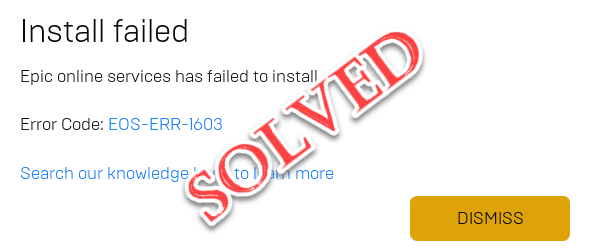
ფიქსის 1 - აწარმოეთ Epic თამაშების გამშვები, როგორც ადმინისტრატორი
ამ საკითხის მოგერიება შეგიძლიათ უბრალოდ Epic Games- ის შემქმნელის ადმინისტრატორად გაშვებით.
1. დააჭირეთ ღილაკს ვინდოუსის გასაღები + S გასაღებები ერთად.
2. შემდეგ, აკრიფეთ „ეპიკური თამაშები”საძიებო ველში. უბრალოდ, დააჭირეთ მაუსის მარჯვენა ღილაკს „Epic Games Launcher”და დააჭირეთ ღილაკს”Ადმინისტრატორის სახელით გაშვება“.
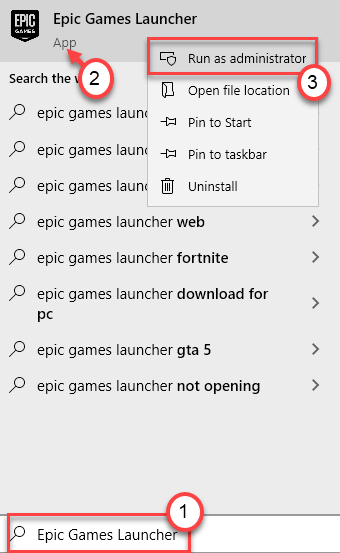
ამან უნდა აწარმოოს ეპიკური თამაშები ადმინისტრაციული უფლებებით. ხელახლა დააინსტალირეთ ონლაინ სერვისები.
ფიქსის 2 - შეამოწმეთ Epic Games- ის გამშვებლის წაკითხვის / ჩაწერის ნებართვა
ეს პრობლემა შეიძლება წარმოიშვას იმ შემთხვევაში, თუ გამშვებელს არ აქვს წაკითხვის წერის სათანადო ნებართვა.
1. დააჭირეთ საძიებო ველს და აკრიფეთ „ეპიკური თამაშების გამშვები“.
2. შემდეგ, მარჯვენა ღილაკით დააჭირეთ ღილაკს „ეპიკური თამაშების გამშვები”და დააჭირეთ ღილაკს”გახსენით ფაილის ადგილმდებარეობა“.
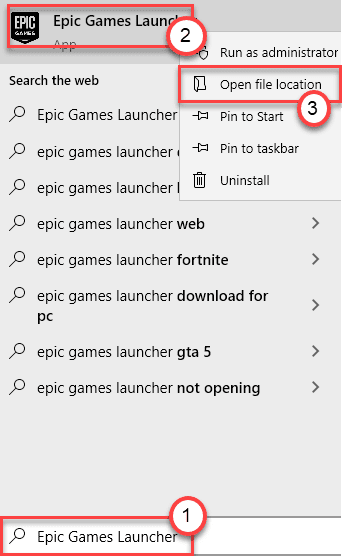
3. ახლა, მაუსის მარჯვენა ღილაკით დააჭირეთ ღილაკს ”ეპიკური თამაშების გამშვები”და დააჭირეთ ღილაკს”Თვისებები“.
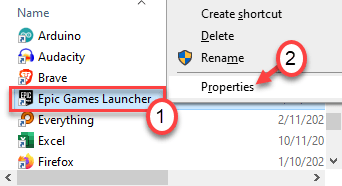
4. ახლა, შეეხეთ „უსაფრთხოება”ჩანართი.
5. შემდეგ, დააჭირეთ ღილაკს "რედაქტირება”უსაფრთხოების პარამეტრების შესასწორებლად.
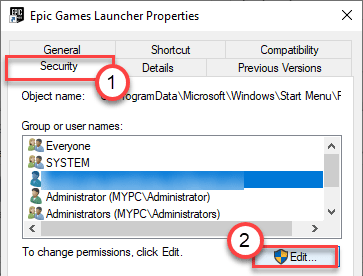
6. განყოფილებაში "ჯგუფი ან მომხმარებლის სახელები:" აირჩიეთ სიიდან მომხმარებლის სახელი.
7. შემდეგ, ტკიპის ნიშნები "წაიკითხეთ”და”დაწერე" ყუთები.
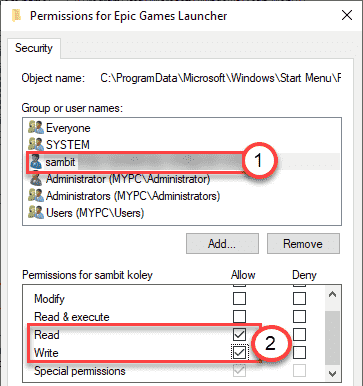
8. ამის შემდეგ დააჭირეთ ღილაკს ”მიმართვა”და”კარგი“.

გარდა ამისა, შეეცადეთ კიდევ ერთხელ დააინსტალიროთ Epic Online სერვისები Epic Games- ის შემქმნელიდან. ამჯერად ნორმალურად უნდა იმუშაოს.
ფიქსის 3 - ჩართეთ .NET Framework 3.5
კომპიუტერში .NET Framework 3.5-ის ნაკლებობამ შეიძლება გამოიწვიოს ეს საკითხი.
1. დააჭირეთ ღილაკს ვინდოუსის გასაღები + R გასაღებები ერთად.
2. შემდეგ, აკრიფეთ „არასავალდებულო თვისებები”და მოხვდა შედი.
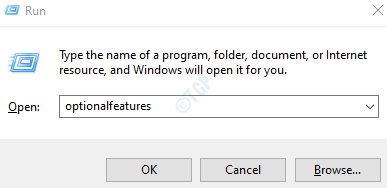
3. ახლა, ჩეკი ყუთი გვერდით ".NET Framework 3.5 (მოიცავს .NET 2.0 და 3.0)“.
4. შემდეგ, დააჭირეთ ღილაკს ”კარგი“.
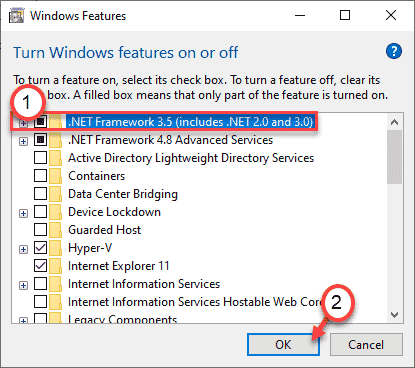
5. შემდეგ, დააჭირეთ ღილაკს ”ჩამოტვირთეთ და დააინსტალირეთ ეს ფუნქცია”ფუნქციის დასაყენებლად თქვენს კომპიუტერში.

პროცესის დასრულებისთანავე ნახავთ მოთხოვნას - ”შემდეგი ფუნქცია წარმატებით დაინსტალირდა“. დახურეთ ინსტალატორის ფანჯარა.
ამის შემდეგ, გადატვირთეთ კომპიუტერი და ხელახლა დააინსტალირეთ ონლაინ სერვისები.
ფიქსის 4 - დააინსტალირეთ Epic თამაშები Windows დისკზე
ზოგიერთმა მომხმარებელმა განმარტა, რომ პრობლემა არ დგება, თუ Epic Games launcher დაინსტალირებულია იმავე დისკზე, სადაც Windows არის დაინსტალირებული.
ამიტომ, გირჩევთ, წაშალოთ Epic Games- ის გამშვები კომპიუტერიდან და დააინსტალიროთ იგივე C დრაივერზე ან იქ, სადაც Windows გაქვთ.
ფიქსის 5 - დააინსტალირეთ EOS ხელით
შეგიძლიათ დააყენოთ Epic Online Services ხელით ინსტალაციის ადგილიდან.
1. დააჭირეთ საძიებო ველს და აკრიფეთ „ეპიკური თამაშების გამშვები“.
2. შემდეგ, მარჯვენა ღილაკით დააჭირეთ ღილაკს „ეპიკური თამაშების გამშვები”და დააჭირეთ ღილაკს”გახსენით ფაილის ადგილმდებარეობა“.
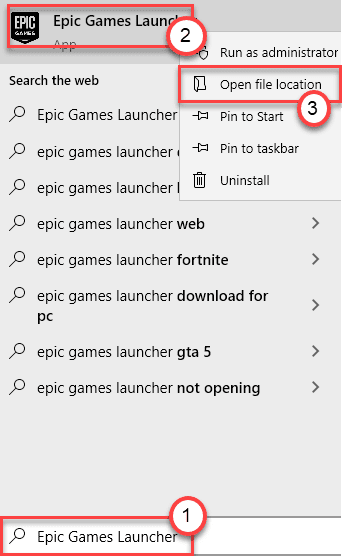
ეს გახსნის "პროგრამების" საქაღალდეს Start menu საქაღალდის შიგნით.
3. ისევ დააჭირეთ ღილაკს ""ეპიკური თამაშების გამშვები”და დააჭირეთ ღილაკს”გახსენით ფაილის ადგილმდებარეობა“.
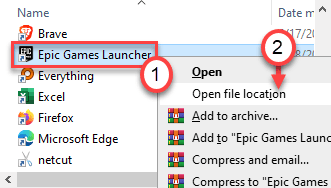
4. შემდეგ, გადადით ამ ადგილას -
Epic Games \ Launcher \ Portal \ Extras \ EOS
5. EOS საქაღალდეში ნახავთ "ეპიკური ონლაინ სერვისები“.
6. Უბრალოდ ორჯერ დააწკაპუნეთ მასზე ინსტალაციის პროცესის დასაწყებად.
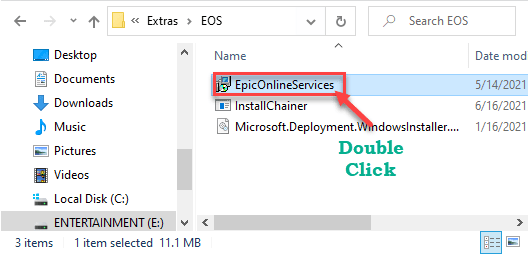
მიჰყევით ეკრანზე მითითებულ მითითებებს და დაასრულეთ ინსტალაციის პროცესი.
ამით უსაფრთხოდ უნდა დააყენოთ Epic Online Services.
ფიქსის 6 - გადატვირთეთ Windows Installer სერვისები
Window Installer სერვისების გადატვირთვა უნდა ასრულებდეს საქმეს.
1. თქვენ უნდა მიიღოთ წვდომა ტერმინალზე. თქვენ უნდა დააჭიროთვინდოუსის გასაღები + R‘გასაღებები ერთად.
2. რა უნდა გააკეთოთ შემდეგ არის ამ ბრძანების აკრეფა. ამის შემდეგ, დააჭირეთ ღილაკს „კარგი“.
მომსახურება msc

3. ამის შემდეგ გადაახვიეთ ქვემოთ, რომ გაეცნოთ „Windows ინსტალერი”მომსახურება.
4. შემდეგ, დააჭირეთ მაუსის მარჯვენა ღილაკს მასზე და შემდეგ დააჭირეთ ღილაკს ”დაწყება”თქვენს სისტემაში Windows ინსტალატორის სერვისის დასაწყებად.

4. Windows Installer სერვისის დაწყებისთანავე, დააწკაპუნეთ თაგუნას მარჯვენა ღილაკით ”Windows ინსტალერი”მომსახურება.
5. ამჯერად შეეხეთ „Რესტარტი”სერვისის დასაწყებად.

ამით უნდა მოხდეს სერვისის გადატვირთვა თქვენს აპარატზე.
დახურეთ სერვისების ფანჯარა და შეეცადეთ დააინსტალიროთ Epic ონლაინ სერვისები.
ფიქსის 4 - ხელახლა დარეგისტრირდით Windows Installer
ხელახლა დარეგისტრირდით Windows Installer ბრძანების სტრიქონიდან.
1. დააჭირეთ Windows ღილაკს და დაიწყეთ აკრეფა „სმდ“.
2. ახლა, მაუსის მარჯვენა ღილაკით დააჭირეთ ღილაკს ”ბრძანების სტრიქონი”და შეეხეთ”Ადმინისტრატორის სახელით გაშვება“.

3. კოპირება და პასტა ეს 4 ბრძანება სათითაოდ და შემდეგ დარტყმა შედი.
ამით მოხდება Windows Installer სერვისის დარეგისტრირება და ხელახლა დარეგისტრირება ორი სხვადასხვა ადგილიდან.
% windir% \ system32 \ msiexec.exe / რეგისტრაციის გაუქმება. % windir% \ system32 \ msiexec.exe / regserver. % windir% \ syswow64 \ msiexec.exe / რეგისტრაციის გაუქმება. % windir% \ syswow64 \ msiexec.exe / მარეგულირებელი

დახურეთ ბრძანების სტრიპტიზი.
თავიდან გაშვება ეპიკური თამაშების გამშვები. კიდევ ერთხელ გამოსცადე ეს.
ფიქსის 5 - განაახლეთ Epic Games launcher
შეამოწმეთ Epic Games- ის შემქმნელი უახლესია თუ რაიმე ახალი განახლებული ვერსიაა.
1. გახსენით Epic Games Launcher თქვენს კომპიუტერში.
2. Epic Games- ის გამშვების გახსნის შემდეგ დააჭირეთ ღილაკს ”პარამეტრები”მარცხენა მხარეს.
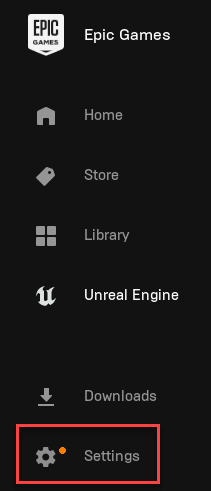
Epic Games launcher ჩამოტვირთავს უახლეს პაკეტს კომპიუტერში.
3. შემდეგ, დააჭირეთ ღილაკს "გადატვირთეთ და განაახლეთ“.
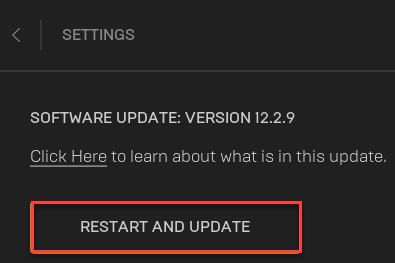
Epic Games- ის შემქმნელი განახლდება და რესტარტი ავტომატურად.
![SteelSeries-ის უახლესი აპარატურა: Alias და Alias Pro [ძირითადი მახასიათებლები]](/f/0ec4c2c3fc41e8ae45f61755709840da.jpg?width=300&height=460)

